实验六:数字证书的申请与使用
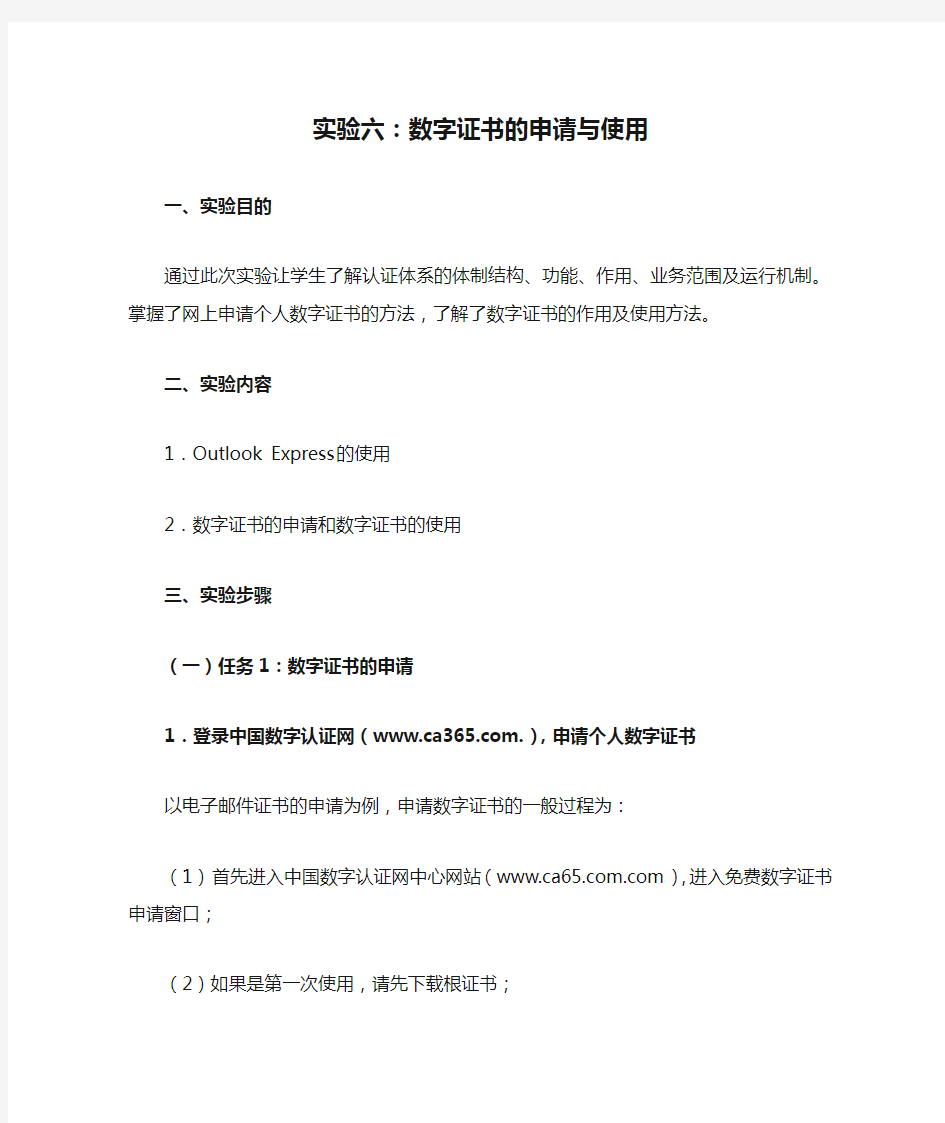

实验六:数字证书的申请与使用
一、实验目的
通过此次实验让学生了解认证体系的体制结构、功能、作用、业务范围及运行机制。掌握了网上申请个人数字证书的方法,了解了数字证书的作用及使用方法。
二、实验内容
1.Outlook Express的使用
2.数字证书的申请和数字证书的使用
三、实验步骤
(一)任务1:数字证书的申请
1.登录中国数字认证网(https://www.360docs.net/doc/bc14484600.html,.),申请个人数字证书
以电子邮件证书的申请为例,申请数字证书的一般过程为:
(1)首先进入中国数字认证网中心网站(https://www.360docs.net/doc/bc14484600.html,),进入免费数字证书申请窗口;
(2)如果是第一次使用,请先下载根证书;
(3)申请个人安全电子邮件证书;
(4)填写注册表,确认提交信息后等待审批结果;
(5)提交
如图2-1所示:
图2-1 免费证书的申请
(6)申请成功,下载并安装证书如图2-2所示
图 2-2 下载安装证书窗口
(6)安装成功
2.证书的导出、导入
(1)证书的导出
单击选中要导出的证书,单击“导出”按钮后按证书管理器导出向导进行操作(选择好
文件的路径)直至成功导出证书提示,就完成证书的导出。如图2-3所示:
图 2-3 证书的导出窗口
注意:系统询问是否私钥跟证书一起导出,选择“是”导出私钥的数字证书文件是PFX
格式。输入私钥的保护密码,根据系统提示选择导出文件的路径及文件名。证书管理器导出
向导完成导出任务。
(2)数字证书的导入
A.选择导出的证书文件,选择“安装证书”进入证书导入向导。
B.与导出步骤相同,点击图2-3的导入。
(二)任务2:用Outlook Express发送具有数字签名的电子邮件
在发送签名邮件之前,你首先要下载你的数字证书,即将你申请的数字证书导入到你的
系统中;之后还必须将数字证书跟电子邮件绑定,也就是还必须完成在 Outlook Express 或
foxmail中设置数字证书。
1.设置Outlook Express 的账号属性
(1)在https://www.360docs.net/doc/bc14484600.html,上申请免费邮箱,其接收邮件服务器 POP3:https://www.360docs.net/doc/bc14484600.html,;发送邮件服务器SMTP:https://www.360docs.net/doc/bc14484600.html,,SMTP服务器需要身份验证。如你有其他的免费邮箱,只要支持POP3和SMTP都行。
如新浪邮箱的客户端设置为:https://www.360docs.net/doc/bc14484600.html,;https://www.360docs.net/doc/bc14484600.html,。一般邮箱的客户端设置为:POP.邮箱服务器名;SMTP. 邮箱服务器名。一般在邮箱帮助栏目中可以查找到该邮箱的设置。
但注意126和163邮箱在2006年11月以后申请的邮箱暂不支持客户端POP、SMTP的服务。
(2)设置Outlook Express的邮件账号:点击工具-账户-添加-邮件
(3)设置 SMTP 服务器身份验证:A.在“邮件”标签中,双击刚才添加的帐号,弹出此帐号的属性框;如2-4图所示:
图2-4 邮件账号的属性
B.点击“服务器”标签,然后在“发送邮件服务器”处,选中“我的服务器要求身份验证”如图2-5所示:
图2-5 设置 SMTP 服务器身份验证
(4)选择“高级”标签,选择“在邮件服务器保留副本”,否则当邮件收下来后,邮件服务器上就没有保留。如图2-6所示:
图2-6 设置邮件服务器保留副本
(5)点击“确定”,然后“关闭”帐户框。
(6)撰写新邮件:在工具栏上,单击“新邮件”按钮就会弹出新邮件窗口。
填写好“收件人如gsxyabc@https://www.360docs.net/doc/bc14484600.html,”、“抄送(可省略)”和“密件抄送(可省略)”、主题、邮件的内容写好后,点击“发送”按钮。
(7)还可以在outlook中设置通迅簿等。
2.在Outlook Express 中设置数字证书
(1)邮件帐号设置好后,选取“邮件”选项卡中用于发送安全邮件的邮件帐号,单击属性。
(2)选取安全选项卡中的“从下表中选择签名证书,这将决定在用这个账户签署邮件时所使用的数字标识”,单击“证书”后面的“选择”按钮。
注意:对于EXPRESS比较新的版本按默认设置就可以了,你可以在工具,选项,安全,数字标识中看到证书信息。如图2-7所示:
图2-7 邮件属性中的安全选项
(3)选择与该帐号有关的数字证书。
3.用Outlook Express发送签名电子邮件
(1)打开Outlook Express,单击创建新邮件按钮,撰写新邮件;
(2)选取工具菜单中的数字签名。如图2-8所示:
图2-8 Outlook Express数字签名邮件的撰写
(3)在邮件的右上角将会出现一个签名的标记。点击“发送”,会显示正在用私钥签名,发送数字签名邮件即告完成。
(4)当收件人收到并打开有数字签名的邮件时,将看到“数字签名邮件”的提示信息(用户可以设置下次不提示该信息),按“继续”按钮后,才可阅读到该邮件的内容。若邮件在传输过程中被他人篡改或发信人的数字证书有问题,页面将出现“安全警告”提示。在收件箱中,当邮件未阅读或签名未检查时,签名证书标志出现在未拆封信封图标(在发件人姓名前)的右侧;当双击邮件进行安全检查后,证书标志出现在已拆封的信封图标的左侧。
(三)任务3:用Outlook Express用发送加密的电子邮件
要发送加密电子邮件,你需要有收件人的数字证书。获取对方证书的方法:你可以让对方先给你发送一份签名邮件来获取对方的公钥,或者直接到CA认证中心如:https://www.360docs.net/doc/bc14484600.html,/上,查询并下载对方的证书,这样的证书只有公钥。
(1)将该邮件打开后,在会看到对方的签名标志,如图2-9所示。将该邮件打开,然后单击“文件”菜单中的“属性”。
(2)选取“安全”选项卡并单击“将数字标识添加到通讯簿中”按钮,这样对方数字证书就被添加到你的通讯簿中了.
(3)你可以在Internet Explorer的“工具→Internet选项→内容→证书→其他人”中查看到对方的数字证书。
有了对方的数字证书,你就可以向对方发送加密邮件了。
图2-9 收到带有数字证书的邮件
(4)在Outlook Express 中撰写新邮件或者回复已经收到的邮件,写好邮件内容后,选取“工具”菜单中的“加密”项或单击工具栏上的“加密”按钮,邮件的右侧将会出现一个蓝色的锁型加密标识。如2-10图所示。如果该账号也有数字证书,该邮件也可以同时使用发件人的数字签名。点击“发送”,发送加密邮件即告完成。
图2-10 加密邮件的发送
5)当收件人收到并打开已加密过的邮件时,将看到"加密邮件"的提示信息,按“继续”按钮后,可阅读到该邮件的内容。当收到加密邮件时,完全有理由确认邮件没有被其他任何人阅读或篡改过,因为只有在收件人自己的计算机上安装了正确的数字证书,Outlook Express才能自动解密电子邮件;否则,邮件内容将无法显示。
说明:为了保证签名、加密邮件的接收与发送,一定要将相应的证书正确安装或导入。
(四)任务4:用foxmail发送加密和签名的邮件
(1)下载并安装foxmail工具(5.0及以上版本)
(2)在该工具软件中设置帐户、密码如图2-11所示:
图:2-11 Foxmail 帐户的设置
(3)申请并安装邮件证书,以便发送签名邮件
(4)导入邮件接收方邮件证书,以便发送加密邮件
(5)撰写新邮件,点击签名或加密,然后发送;
注意:发送加密和签名邮件的步骤与Outlook Express 的步骤类似。
常见的认证中心:
Bankgate认证中心:https://www.360docs.net/doc/bc14484600.html,
山东电子商务认证中心:https://www.360docs.net/doc/bc14484600.html,
北京数字证书认证中心:https://www.360docs.net/doc/bc14484600.html,
山西电子商务认证中心:https://www.360docs.net/doc/bc14484600.html,
实验要求:
1.A同学登录中国数字认证网,下载一个免费的安全电子邮件证书,安装后,给同学B 发一封带数字签名的邮件,附件为下载的安全电子邮件证书。同学B打开A发的数字签名的邮件,把其加入通讯簿中,B给A发一封加密电子邮件,内容自己定。(可用Outlook Express 或Foxmail)。
2.完成证书的导出、导入
3.按照以上步骤写出实验报告
个人办理数字证书及电子签章所需资料
甘肃海联公共资源交易平台
个人办理数字证书及电子签章所需资料
1. 填写个人数字证书及电子签章申请表; 2. 本人身份证原件及复印件,若办理人不是当事者本人,请填写“个人授权书 (被授权人身份证复印件或电子扫描件、当事人身份证复印件或电子扫描 件)”(个人); 3. 在身份证复印件空白的地方签上名字;
地址:兰州市城关区雁滩高新开发区雁南路西脉大厦九层
甘肃海联公共资源交易平台
个人授权书
本授权书声明:本人姓名: 份证号: (即下面签字人),本人身 (填写),代表人姓名: (即 (填写), 甘肃海联公共资源交易平台
下面签字人),代表人身份证号: 为本人合法代理人,到
办理网上招投标系统“数字证书及电子签章”相关事宜。 本人在办理网上招投标系统“数字证书及电子签章”相关事宜过 程中,所签署、提交的相关文件、材料无误、合法的。
被授权人:
授权人: 年 月 日
被授权人身份证复印件 粘贴处
当事人身份证复印件 粘贴处
注:请在身份证复印件或电子扫描件上注明“甘肃海联公共资源交易平台网上招投标
项目专用”字样
地址:兰州市城关区雁滩高新开发区雁南路西脉大厦九层
甘肃海联公共资源交易平台
个人数字证书及电子签章申请表
项目名称 项目地点 印章类型 软件版本 ?扫描章 V1.0 甘肃海联公共资源交易平台网上招投标系统 甘肃海联公共资源交易平台 □软件制作章 申请章个数 签章有效期 申请日期 壹年
申请人姓名 申请人证件类型 申请人联系方式 及 Email 证件号
个人信息
申请人手写签名
(签名)
姓名(签名) 代办人 联系方式 信息 (如无代办人,则 在此栏划横) Email
办理人 意见
经办人(操作员 签名)
日期
地址:兰州市城关区雁滩高新开发区雁南路西脉大厦九层
ssl数字证书申请流程 申请材料
ssl证书购买申请流程 一、准备相关材料 1)提供域名信息; 2)提供最终用户联系人信息(包括名称、地址、电话、邮件、职位) 3)提供证书签名请求(会提供指导文档支持) 4)营业执照复印件 二、签定购买合同 买卖双方签定数字证书购买合同,可以以传真,扫描,快递等方式完成。 三、客户方付款 以电汇,支票等方式向CA机构支付数字证书款项。 四、提交数字证书申请资料 购买SSL证书的客户请提交以下资料: 1 最新年检的企业法人营业执照副本复印件 2 填写《SSL证书申请表》 3 提交CSR。 五、等待审核验证。 CA机构wosign会严格的按照国际标准来做身份鉴证。 六、签发证书 最终数字证书以邮件的形式发到申请表中技术联系人的邮箱,并协助进行证书安装。 ssl证书是什么 ssl证书是数字证书中的一种,由受信任的数字证书颁发机构CA如[沃通CA]在验证服务器身份后颁发,具有服务器身份验证和数据传输加密功能,因其要配置在服务器上,所以也称SSL服务器证书。由合法CA机构颁发的ssl证书遵循ssl协议,通过在客户端浏览器和Web服务器之间建立一条SSL安全通道,对传送的数据进行加密和隐藏;确保数据在传送中不被篡改和窃取,保障数据的完整性和安全性,ssl安全协议是由网景(Netscape Communication)公司设计开发主要用来提供对用户和服务器的认证,目前已成为该领域中全球化的标准。ssl 证书购买申请流程ssl证书广泛应用于网上银行,金融系统,购物网站以及政府组织机构等领域,用来保障网站客户端与服务器端的数据传输安全和网站真实身份认证。
ssl证书需要到合法的第三方CA机构申请购买,国产SSL数字证书使用更方便也更安全。建议广大站长在ssl证书的时候要注意以下几点: 1、选择国产合法CA机构购买ssl证书!为什么不买国外的?“棱镜门”事件只能让你"呵呵"了! 2、选择全球信任的ssl证书签发机构!并不是所有CA机构签发的ssl证书都受浏览器信任,不受浏览器信任的ssl证书会报错“该证书不受信任”。 3、选择通过国际WebTrust认证的CA机构,WebTrust认证门槛高,中国目前只有三家合法CA通过了WebTrust认证。 4、选择访问速度快并且售后服务好的ssl证书签发机构。 关于ssl证书费用问题,不同品牌和类型的ssl证书价格上存在很大差异。品牌上面,国产证书相交国外证书性价比更高,安全性也不低于国外证书。无论是从性能价格优势上还
免费个人数字证书的申请与安装
1.免费个人数字证书说明 中国数字认证网为个人或非盈利性机构在线提供免费数字证书,供用户学习使用。免费数字证书的有效期限为一年,申请人不需要支付证书使用费用,证书功能与正式证书一致。证书申请和发放采用在线处理的方式,用户可以在线完成证书的申请,并将证书下载安装到自己的计算机系统或数字证书存储介质中。免费数字证书所包含的内容是未经CA机构审核,不提供任何信用等级的保证,不适用于需要确认身份的商业行为,也不应该作为任何商业用途的依据。 2.实验目的和内容 ①掌握免费个人数字证书申请业务流程;②掌握证书的下载、安装的环节; ③掌握数字证书的导入和导出方法。 3.实验操作指导 ⑴免费数字证书的申请安装操作 ①访问中国数字认证网(https://www.360docs.net/doc/bc14484600.html,)主页,选择“免费证书”栏目的“根CA证书”。如果是第一次使用他们的个人证书需要先下载并安装根CA证书。如图4-13所示。 图4-13 中国数字认证网主页(https://www.360docs.net/doc/bc14484600.html,) ②下载并安装根证书。只有安装了根证书链的计算机,才能完成网上申请的步骤和证书的正常使用。出现“下载文件-安全警告”对话框,点击选择打开“rootFree.cer”。出现如图4-14所示。点击上面的“安装证书”按钮,根据证书导入向导提示,完成导入操作。
③在线填写并提交申请表。在图4-12 中,选择“免费证书”栏目的“用表格申 请证书”,填写申请表。如图4-15所示。 用户填写的基本信息包括名称(要求使用 用户真实姓名)、公司、部门、城市、省 份、国家地区、电子邮箱(要求邮件系统 能够支持邮件客户端工具,不能填写错 误,否则会影响安全电子邮件的使用)、证书期限、证书用途(可以选择“电子邮件保护证书”)、密钥选项(可以选择“Microsoft Strong Cryptgraphic Provider ”)、密钥用法(可以选择“两者”)、密钥大小(填写“1024”)等,其他项目默认。注意要勾上“标记密钥为可导出”、“启用严格密钥保护”、“创建新密钥对”三项,“Hash 算法”(可以选择“SHA-1”)。提交申请表后,出现“正在创建新的RSA 交换密钥”的提示框,确认将私钥的安全级别设为中级。 图4-15 填写个人数字证书申请表 ④下载安装数字证书。提交申请表后,证书服务器系统将立即自动签发证书。如图4-16所示。用户点击“直接安装证书”按钮开始下载安装证书,直到出现“安装成功!”的提示。 图4-14 下载并安装根证书
网络安全技术实验报告
中南林业科技大学 实验报告 课程名称:计算机网络安全技术 专业班级:2014 级计算机科学与技术 2班 姓名:孙晓阳 / 学号:
( 目录 实验一java 安全机制和数字证书的管理 (5) 一实验名称 (5) 二实验目的 (5) 三实验内容 (5) 四实验结果和分析 (6) , 命令输入 (6) 分析 (7) 五小结 (8) 实验二对称密码加密算法的实现 (10) 一实验名称 (10) 二实验目的 (10) 三实验内容 (10) ? 四实验结果和分析 (10) 说明 (10) 实验代码 (10) 实验结果 (13) 五小结 (13) 实验三非对称密钥 (14) 一实验名称 (14) { 二实验目的 (14) 三实验内容 (14) 四实验结果和分析 (14)
实验代码 (14) 实验结果 (15) 五小结 (16) 实验四数字签名的实现 (17) — 一实验名称 (17) 二实验目的 (17) 三实验内容 (17) 四实验结果和分析 (17) 实验代码 (17) 实验结果 (19) 五小结 (19) ? 总结 (19)
实验一java 安全机制和数字证书的管理》 一实验名称 java 安全机制和数字证书的管理 二实验目的 了解 java 的安全机制的架构和相关的知识; 利用 java 环境掌握数字证书的管理 三实验内容 java 安全机制(JVM,沙袋,安全验证码)。 & java 的安全机制的架构 加密体系结构(JCA,Java Cryptography Architecture) 构 成 JCA 的类和接口: :定义即插即用服务提供者实现功能扩充的框架与加解密功能调用 API 的核心类和接口组。 一组证书管理类和接口。 一组封装 DSA 与 RSA 的公开和私有密钥的接口。 描述公开和私有密钥算法与参数指定的类和接口。用 JCA 提供的基本加密功能接口可以开发实现含消息摘要、数字签名、密钥生成、密钥转换、密钥库管理、证书管理和使用等功能的应用程序。 加密扩展(JCE,Java Cryptography Extension) 构 成 JCE 的类和接口: :提供对基本的标准加密算法的实现,包括 DEs,三重 DEs(Triple DEs),基于口令(PasswordBasedEncryptionstandard)的 DES,Blowfish。 ( 支持 Diffie 一 Hell-man 密钥。定义密钥规范与算法参数规范。 安全套接扩展(JSSE,Java Secure Socket1 Extension)JSSE 提供了实现 SSL 通信的标准 Java API。 JSSE 结构包括下列包: .包含 JSSE API 的一组核心类和接口。
实验数字证书的申请与使用 (参考步骤)
实验数字证书的申请与使用(参考) 实验性质与背景知识 本实验为必做课程实验,分为认知性、验证性和应用性实验。 数字证书提供了一种在 Internet 上身份验证的方式,是用来标志和证明网络通信双方身份的数字信息文件,与司机驾照或日常生活中的身份证相似。数字证书是由一个由权威机构即CA机构,又称为证书授权(Certificate Authority)中心发行的,人们可以在交往中用它来识别对方的身份。在网上进行电子商务活动时,交易双方需要使用数字证书来表明自己的身份,并使用数字证书来进行有关交易操作。数字证书包含一个公开密钥、名称以及证书授权中心的数字签名。一般情况下证书中还包括密钥的有效时间,发证机关(证书授权中心)的名称,该证书的序列号等信息,证书的格式遵循相关国际标准。 本实验包括数字证书的下载、安装,以及使用数字证书发送加密和签名的安全电子邮件。 作业做好后应该有如下图例: (7)图三 实验步骤 A、在https://www.360docs.net/doc/bc14484600.html,网站申请数字证书并安装到自己的机器中。 申请证书: 第一步,登录Ca365的网站https://https://www.360docs.net/doc/bc14484600.html,,点击安装根证书,完成根证书安装。 第二步,点击注册,进入注册页面,在注册页面中按规定要求填写注册信息。(建议大家用163信箱,配置OUTlooK可以统一) 第三步,辨识码为自己设置的密码。
第四步,进入邮箱,收管理员发来的电子邮件,点击邮件中的链接,进入获取证书的页面,点击“获取”,进入确认页面,输入个人身份号(管理员电子邮件中发来的号码),完成安装。 B、在IE中查看数字证书 首先在打开Internet Explorer,在Internet Explorer的菜单上,单击“工具”菜单中的“Internet选项”。选取“内容”选项卡,点击“证书”按钮来查看读者信任的当前证书的列表。 点击“个人”选项卡可以查看读者已经申请的个人数字证书;选定读者要查看的个人数字证书,然后单击“查看” 按钮,可以查看证书的详细信息。 注意,要先安装该网站的根证书,并将机器时间设置成正确的当前时间,有的同学所用的机器时间显示不对也无法正常实验。 找到其他人的证书(没有私钥的)也安装到自己的机器中。两个同学一组,互相安装证书。 注意: 电子邮件的加密前提是必须要收件人和发件人都有数字证书,如果发件人想要给指定的收件人发送加密邮件的时候,那么必须有这个指定的收件人发送的签名邮件,如果使用Outlook Express或者Outlook接收邮件,那么在收件箱中收取邮件,选定该邮件单击右键选择“将发件人添加到通讯簿”选项,则系统会自动将收到邮件的签名证书导入系统,这样在下一次想要给对方发送加密邮件的时候,只需要选中加密按钮即可完成加密过程。 C 证书的导出
数字证书的申请
数字证书的申请和安装 中国数字认证网为个人或非盈利性机构在线提供免费数字证书,供用户学习使用。免费数字证书的有效期限为一年,申请人不需要支付证书使用费用,证书功能与正式证书一致。证书申请和发放采用在线处理的方式,用户可以在线完成证书的申请,并将证书下载安装到自己的计算机系统或数字证书存储介质中。免费数字证书所包含的内容是未经CA机构审核,不提供任何信用等级的保证,不适用于需要确认身份的商业行为,也不应该作为任何商业用途的依据。 1.登陆中国数字认证网(https://www.360docs.net/doc/bc14484600.html,)。登陆网站的时候会出现下图中的提 示框,点击“NO”. 2.首先下载根证书,如果之前根证书已经下载过,可以不必作这一步,因为, 你的计算机已经有了认证所需要的根证书。如果没有下载过。首先点击左上角“根CA证书”,进行下载。如下图4-1所示。
图 4-1 然后跟着安装提示,进行安装,安装成功后,会有个提示窗显示“导入成功”,打开浏览器工具—〉internnet选项—〉内容—〉证书---〉受信任的根证书颁发机构,应该能够找到下载的根证书。如下图4—2 中红色框所示。 图 4-2
3.然后下载和安装个人数字证书。选择“免费证书”栏目的“用表格申请证书”, 填写申请表,会出现图4—3所示的表格,完整进行填写。注意的部分见图4—3 中红色的标注。如果看不清楚,把图片拉大。用户填写的基本信息包括名称(要求使用用户真实姓名)、公司、部门、城市、省份、国家地区、电子邮箱(要求邮件系统能够支持邮件客户端工具,不能填写错误,否则会影响安全电子邮件的使用)、证书期限、证书用途(可以选择“电子邮件保 护证书”) 图 4-3 4.正确填写完毕后,点击右上角“提交”,就出现图4—4 显示的提示框。
电子商务实验报告总结
电子商务实验报告总结 B实验操作商品内贸交易实验目的: 1、分别注册成为国内厂商与国内内贸公司会员,融入模拟环境,从而可以参加系统内的模拟交易 2、了解网上交易前的准备工作 3、熟悉网上交易中的术语实验内容: 1、进入B2B前台 2、系统机构 3、注册系统会员 4、个人信息的管理 5、交易信息的管理具体实验步骤:货到付款模式 A、卖方进入“管理我的公司”--->进入“仓库系统”--->点击货栏,选择内贸合同系统提示需要进行备货操作,点击“确定”按钮--->点击备货图标,备货完成(若库存不足则提示备货失败,必需先补充库存)--->点击发货出库图标,发货成功,系统提示货品已经成功发往物流公司 B、买方进入“管理我的公司”--->进入“仓库系统”--->点击收货栏,选择内贸合同,如图: 系统提示需要进行收货操作,点击“确定”按钮--->点击到货通知图标查看到货通知,点击收货入库图标,收货完成,系统提示已收货入库
C、卖方进入“管理我的公司”--->进入“财务系统”--->点击收款栏,选择内贸合同系统提示需要进行开发票操作,点击“确定”按钮--->点击仓库通知图标查看已发货通知,点击开发票图标--->查看发票信息,点击“确定”按钮,系统提示开发票成功 D、买方进入“管理我的公司”--->进入“财务系统”--->点击付款栏,选择内贸合同,如图:系统提示需要进行付款操作,点击“确定”按钮--->点击仓库通知图标查看已收货通知,点击付款图标进入银行支付网关--->点击确定按钮,系统提示转帐完成,付款操作结束 E、卖方进入“管理我的公司”--->进入“财务系统”--->点击收款栏,选择内贸合同系统提示已收到转帐支付通知书,点击“确定”按钮--->点击支付通知书图标查看通知书 F、合同完成款到发货模式(相同步骤参考方式1) A、卖方进行开发票工作,产生的电子发票被传递到买方 B、买方在审核了发票、收据和订单之后,通过银行转帐把款转到卖方的银行,一份电子汇款单被传递到卖方 C、卖方在收到汇款单和支付说明之后根据定单备货并发货出库 D、买方收到发运通知后,收货入库,合同完成●方式3-预付定金(相同步骤参考方式1) A、买方进入“管理我的公司”--->进入“财务系统”--->点击付款栏,选择内贸合同系统提示需要进行付款操作(付定
个人数字证书申请表(含评审专家)
个人数字证书申请表(含评审专家) 请如实填写本表,*为必填项,并提交相应证明材料至北京数字认证股份有限公司或其设立的注册机构审核。 证书办理类型* 证书业务类型: 初次办理 证书更新 信息变更 丢失补办 损坏补办密码解锁 证书吊销 * 证书类型:个人身份证书 *证书有效期:1年 其它 申请人资料 *姓名:所属单位:所属部门: *是否为评审专家: *证件类型:身份证其他证件证件号码:固定电话:*手机:(留下手机号码有助于证书密码解锁) 电子邮箱:(如申请电子邮件数字证书,必须填写电子邮箱) 省/直辖市:地区/城市: *通讯地址: * 北京数字认证股份有限公司电子认证服务协议 数字证书是电子认证服务机构签发的包含数字证书使用者身份信息和公开密钥的电子文件。 北京数字认证股份有限公司(以下简称BJCA ),是工业和信息化部批准的电子认证服务机构和国家密码管理局批准的电子政务电子认证服务机构,遵照《中华人民共和国电子签名法》为用户提供数字证书相关的电子认证服务。
本协议中的用户指数字证书持有人以及申请使用数字证书的实体。 为明确各方权利和义务,BJCA和用户就数字证书的申请和使用等事宜达成以下协议,共同遵守执行。 第一条申请 用户在申请数字证书时,应提供真实、完整和准确的信息及证明材料。如因故意或过失未向BJCA或其设立的注册机构提供真实、完整和准确的信息,导致BJCA签发证书错误,造成相关各方损失的,由用户承担相关责任。 BJCA设立的注册机构作为证书业务受理单位和服务支持单位,负责用户的信息录入、身份审核和证书制作工作。用户在申请数字证书时应遵照注册机构的规程办理手续。 BJCA设立的注册机构应完全遵守BJCA安全操作流程进行用户身份审核和证书制作。 BJCA积极响应各注册机构发出的证书申请请求,及时为通过审核的用户签发证书。如果由于设备或网络故障而导致签发数字证书错误、延迟、中断或者无法签发,BJCA不承担任何赔偿责任。 用户在获得数字证书时应及时验证此证书所匹配的信息,如无异议则视为接受证书。 第二条使用 BJCA签发的数字证书用于网络上的用户身份标识、数字签名验证及密钥分配,各应用系统可根据需要对其用途进行定义,但不包括涉及违反国家法律、法规或危害国家安全的用途。 用户应确保其应用系统能为数字证书提供安全的应用环境,若因网络、主机、操作系统或其他软硬件环境等存在安全漏洞,由此导致的安全事故及相关后果,BJCA不承担责任。 用户应当妥善保管BJCA签发的数字证书、私钥及保护密码,不得泄漏或交付他人。如用户保管不善导致数字证书遭盗用、冒用、伪造或者篡改,用户应当自行承担相关责任。 数字证书对应的私钥为用户本身访问和使用,用户对使用数字证书的行为负责。所有使用数字证书在网上交易和网上作业中的活动均视为用户所为,因此而产生的相关后果应当由用户自行承担。 数字证书一律不得转让、转借或转用。因转让、转借或转用而产生的相关后果应当由用户自行承担。 BJCA承诺,在现有的技术条件下,由BJCA签发的数字证书不会被伪造、篡改。如果发生数字证书被篡改、伪造,经确认确属BJCA责任,BJCA承担赔偿责任。赔偿方法参照《北京数字认证股份有限公司电子认证业务规则》。 第三条更新 数字证书的有效期自证书受理之日起计算。若在数字证书有效期到期后,用户仍需继续使用数字证书,必须在数字证书到期前一个月内向BJCA设立的注册机构提出数字证书更新请求。否则,证书到期将自动失效,BJCA对此不承担责任。 因技术需要,BJCA有权要求用户及时更新数字证书。用户在收到更新通知后,应在规定的期限内到BJCA设立的注册机构更新证书。若用户逾期没有更新证书,因此而产生的相关后果应当由用户自行负责。 第四条吊销 如遇数字证书私钥泄露丢失、证书中的信息发生重大变更、或用户不希望继续使用数字证书的情况,用户应当立即到BJCA设立的注册机构申请吊销证书。吊销手续遵循各注册机构的规定。BJCA在接到吊销申请后,在24小时内吊销用户的数字证书。用户应当承担在证书吊销之前所有因使用数字证书而造成的责任。 如果用户主体资格灭失(如企业注销等),法定责任人应携带相关证明文件及原数字证书,向注册机构请求吊销用户证书。相关责任人应当承担其数字证书在吊销前所有使用数字证书而造成的相关后果。 对于下列情形之一,BJCA有权主动吊销所签发的证书: 用户申请证书时,提供不真实信息; 证书对应的私钥泄露或出现其他证书的安全性得不到保证的情况; 用户不能履行或违反了相关法律、法规和本协议所规定的责任和义务; 法律、法规规定的其他情形。 第五条其他 BJCA不对由于意外事件或其他不可抗力事件而导致暂停或终止全部或部分证书服务承担任何责任。 本协议条款可由BJCA随时更新,BJCA会通过网站进行通知和公布,更新后的协议一旦公布即替代原来的协议条
一、CA证书申请与使用指引
CA数字证书申请与使用指引 一、网上在线申请证书 1、申请人登陆广州市数字证书管理中心服务网站https://www.360docs.net/doc/bc14484600.html,,进入“机构证书”下的“申办证书”。 2、阅读申请责任书并同意责任书,填写网办应用资料,选择证书使用年限,填写申请人相关资料信息,填写单位(企业)相关资料信息,选择领取证书服务网点,并提交申请。 3、打印申请表、申请责任书各一式三份并加盖单位公章,同时准备单位企业的相关证件。 申请人自证书申请成功起,7-10个工作日后,登陆https://www.360docs.net/doc/bc14484600.html,查询证书受理状态,如状态为可领取,即可携带相关申请资料与费用前往所选网点领取证书。 二、领取数字证书须提交的资料 1、数字证书申请表(一式三份,加盖公章); 2、数字证书申请责任书(一式三份,加盖公章); 3、组织机构代码证复印件(一式三份,加盖公章); 4、营业执照复印件(一式三份,加盖公章); 5、国税税务登记证复印件(一式三分,加盖公章); 6、经办人有效证件(身份证或护照)复印件(一式三份正反面,加盖公章) 三、数字证书的收费标准: 数字证书收费标准按照省物价局的标准执行,新办数字证书介质工本费200元/个,证书类型为机构和业务的服务年费100元/年/每应用;证书类型为个人的的服务年费80元/年/每应用。 付款方式:现金支付(领取数字证书时缴纳) 四、数字证书驱动下载和安装: 温馨提示:PIN即密码,初始密码统一为“123456”。 1、数字证书驱动程序下载 请登陆:https://www.360docs.net/doc/bc14484600.html,,点击右上角“下载专区”下载对应的驱动程序(国税),然后选择“数字证书客户端驱动程序” 2、数字证书驱动程序安装 温馨提示:安装驱动程序时,请不要插CA证书,驱动程序安装在默认的路径下,切勿更改路径。如果要重新安装客户端驱动程序,请先将原来安装的驱动程序卸载。 ●双击下载的客户端驱动程序,解压文件。 ●双击USB驱动包.EXE,按照提示点击“确定”→“下一步”→“完成” ●然后再双击数字证书客户端.exe,确认移除证书,点击“下一步”→“完成” ●安装成功后,电脑桌面上有一个“数字证书客户端”的标志。 注:数字证书在领取时已激活,要在24小时后方可以使用。 五、证书登陆: (确保证书证书连接USB接口)证书登陆广州市国家税务局网https://www.360docs.net/doc/bc14484600.html,--网上办税--〉网上办税大厅--〉证书登陆--〉输入PIN码(初始密码为:123456)---〉点击登陆--〉进入网上办税界面进行办税操作。 六、服务咨询联系方式: 咨询服务热线:83963838-3线 服务监督、投诉电话:12343
实验二 数字证书的申请及安装
实验二数字证书的申请及安装 【实验目的】1. 了解认证体系的体制结构、功能、作用、业务范围及运行机制。 2. 掌握网上申请个人数字证书的方法。 3.掌握数字证书的导入、导出和安装。 【实验环境】Internet、Internet Explorer 【主要内容】1. 通过搜索国内认证机构网站,了解其功能、作用及所提供的业务 2.在“中国协卡认证体系”网站(https://www.360docs.net/doc/bc14484600.html,)为自己 申请“个人安全电子邮件证书”。 3.登录广东省电子商务认证中心网站(https://www.360docs.net/doc/bc14484600.html,),为 自己申请试用版网证通数字证书。 【操作流程】 图1-9 数字证书的申请及安装流程 【实验导读】 数字证书的原理及作用 数字证书采用PKI(Public Key Infrastructure)公开密钥基础架构技术,利用一对互相匹配的密钥进行加密和解密。用户采用自己的私钥对发送信息加以处理,形成数字签名。由于私钥为本人所独有,这样可以确定发送者的身份,防止发送者对发送信息的抵赖性。接收方通过验证签名还可以判断信息是否被篡改过。
数字证书的颁发 数字证书是由认证中心(CA机构,Certificate Authority)颁发的。 认证中心是能向用户签发数字证书以确认用户身份的管理机构。它作为电子商务交易中受信任的第三方,一方面为每个使用公开密钥的用户发放一个数字证书,其作用是证明证书中列出的用户合法拥有证书中列出的公开密钥;另一方面承担公钥体系中公钥的合法性检验的责任。 ?数字证书颁发过程 数字证书颁发过程如下:用户首先产生自己的密钥对,并将公共密钥及部分个人身份信息传送给认证中心。认证中心在核实身份后,将执行一些必要的步骤,以确信请求确实由用户发送而来,然后,认证中心将发给用户一个数字证书,该证书内包含用户的个人信息和他的公钥信息,同时还附有认证中心的签名信息。用户就可以使用自己的数字证书进行相关的各种活动。 作为个人用户,你既可以为自己申请数字证书,也可以为一台安全服务器申请数字证书。数字证书有试用版和正式版两种,试用版申请过程在网上即时完成,并立即可以免费使用。正式版数字证书则需要额外的处理方法及时间,一般过程是用户首先在网上填写数字证书申请资料,认证中心在接收到申请请求后,它将对申请人的身份进行审核,当用户的申请请求满足认证中心的所有要求后,认证中心将为其制作证书,然后发送给申请人或者是申请人在网上下载自己的证书。 ?根证书及根证书下载 所谓根证书,是CA认证中心与用户建立信任关系的基础,用户的数字证书必须有一个受信任的根证书,用户的数字证书才是有效的。从技术上讲,证书其实包含三部分,用户的信息,用户的公钥,还有CA中心对该证书里面的信息的签名,要验证一份证书的真伪(即验证CA中心对该证书信息的签名是否有效),需要用CA中心的公钥验证,而CA中心的公钥存在于对这份证书进行签名的证书内,故需要下载该证书,但使用该证书验证又需先验证该证书本身的真伪,故又要用签发该证书的证书来验证,这样一来就构成一条证书链的关系。根证书是一份特殊的证书,它的签发者是它本身,下载根证书就表明你对该根证书以下所签发的证书都表示信任,而技术上则是建立起一个验证证书信息的链条,证书的验证追溯至根证书即为结束。所以说用户在使用自己的数字证书之前必须先下载根证书。 ?个人数字证书 数字证书是在Internet上用来证明用户身份的一种方式,它是一份包含用户身份信息、用户密钥信息以及CA中心数字签名的文件。申请个人数字证书可以为Internet用户提供发送电子邮件的安全和访问需要安全连接(需要客户证书)的站点。
电子商务实验报告
电 子 商 务 实 验 报 告 姓名:*** 班级: 学号: 指导教师:
一.实验目的 1. 了解电子商务一般业务流程 2. 了解电子商务系统结构 3. 了解电子商务的应用环境,如技术环境、安全、社会环境、政策法律法规等 4. 掌握电子商务的基础知识及业务模式,如B2B、C2C、G2B等,并掌握网络支付在各种 交易中的使用,掌握电子商务中的信息流、物流、资金流的应用 5. 掌握互联网的基础应用,如信息发布、检索、网页设计等电子商务技术,培养电子商务 的实际应用能力 6. 学习和了解电子商务的最新发展和应用,如Blog、wiki等地使用 7. 系统掌握企业电子商务化的实施技术和进程,并掌握电子商务实战、电子商务创业技能 二.实验内容 1.电子商务应用模型 2.电子商务环境实践 3.网络营销实践 4.电子支付实践 5.电子商务安全实践 6.电子商务服务业实战 7.电子商务物流实践 8.电子商务创业实战 9.Web2.0应用 三.实验进度 实验具体内容如下: (1)电子商务应用模型 B2B实践:3200 B2C实践:1500 G2B实践:600 (2)电子商务环境实践 局域网搭建1200 数据库设计2500 (3)网络营销实践 域名服务3400 网站优化2000 搜索引擎3200 网络广告1900 邮件推广1700 网络调研500 (4)电子支付实践 网上银行2500 支付通1200 (5)电子商务服务实践
网上人才实践9800 网络交友实践7000 旅游电子商务实践8300 (6)web2.0应用 Blog实践4300 Wiki实践1500 人人网实践13900 总计:71000 四.实验环境 南京奥派科技 五.实验总结和体会 电子商务是一门很有趣的课程,它不仅让我们学习其理论内容,而且还给我们提供了完整而全面的实验操作平台,让我们大脑充实的同时,还让我们在实际操作实践中切身体会和感受到电子商务的方方面面,我们信息管理与信息系统专业很有幸能学到这门课程。我们的实验课总共有十六个课时,每周有两节课,每节课同学们都可以根据自己的操作进度进行选择相关的实践模块,这样一来,我们所学到的理论知识便在操作中得以巩固。 虽说总共上了十六节实验课,但实际上最先开始的两三节课是在摸索中前进的。原因在于,可能还是由于我们对这个实验操作流程、规则和操作界面不是很熟悉吧,后来慢慢地我们就逐渐熟练起来了,所以就做着做着越来越顺手了。唯一有点不好的就是学校的网速和系统太不给力了!我们经常就是本来做着好好的然后就卡住动不了了……真希望能够改善一下啊! 我们实验的环境是南京奥派科技,里面共分九次实验,具体实验模块及其内容如下: 电子商务应用模型 B2B 平台平 台 供求信息(发布管理信息自定义分类订阅商机快递我的收藏)公司介绍留言会员资料(修改联系信息手机验证修改密码)诚信通专享服务(网站管理诚信通档案广告购买竞价排名)在线拍卖(我参与的拍卖我发起的拍卖发起新的拍卖)交易管理(我是买家我是卖家发起订单)支付通账户 服 务 商 服务商系统设置会员管理信息审核目录管理(目录信息添加目录信息维护目录属性信息维护)竞价管理(竞价管理竞价设置)拍卖管理广告管理(广告位设置广告位审批广告位撤销)资讯管理 B2C 平台平 台 我的订单购物车暂存架收货地址礼金券修改会员信息修改密码留言/答复收件箱 服 务 商 会员管理(用户查询新进嘉宾有效用户成单用户冻结用户)类别管理商品管理(添加商品商品上架/下架查询商品作废商品无类别商品添加品牌修改/删除品牌)礼金券管理订单管理留言板商品评论库存管理(入库管理修改库存出库管理查看库存库存预警和异动)网站管理(基础数据维护物流公司维护日志信息查询) C2C平 台我是买家(已买到的宝贝竞拍中的宝贝竞拍结束的宝贝卖家回复/留言求购宝贝我的收藏我的优惠券)我是卖家(我要卖已卖出的宝贝出售中的宝贝我仓库里的宝贝橱窗推
实验2 数字证书的申请及使用
实验2 数字证书的申请及安装 【实验目的】1. 了解认证体系的体制结构、功能、作用、业务范围及运行机制。 2. 掌握网上申请个人数字证书的方法。 3.掌握数字证书的导入、导出和安装。 【实验环境】Windows操作系统(推荐使用windows xp)、Internet、Internet Explorer 【主要内容】 1. 通过搜索国内认证机构网站,了解其功能、作用及所提供的业务 2.在“中国数字认证网”网站(https://www.360docs.net/doc/bc14484600.html,/)为自己申请“个人安全电子邮件证书”。 3.证书查看、导入和导出。 4.使用申请的数字证书发送签名和加密电子邮件(选做) 【实验导读】 数字证书的原理及作用 数字证书采用PKI(Public Key Infrastructure)公开密钥基础架构技术,利用一对互相匹配的密钥进行加密和解密。用户采用自己的私钥对发送信息加以处理,形成数字签名。由于私钥为本人所独有,这样可以确定发送者的身份,防止发送者对发送信息的抵赖性。接收方通过验证签名还可以判断信息是否被篡改过。 数字证书的颁发 数字证书是由认证中心(CA机构,Certificate Authority)颁发的。 认证中心是能向用户签发数字证书以确认用户身份的管理机构。它作为电子商务交易中受信任的第三方,一方面为每个使用公开密钥的用户发放一个数字证书,其作用是证明证书中列出的用户合法拥有证书中列出的公开密钥;另一方面承担公钥体系中公钥的合法性检验的责任。 ?数字证书颁发过程 数字证书颁发过程如下:用户首先产生自己的密钥对,并将公共密钥及部分个人身份信息传送给认证中心。认证中心在核实身份后,将执行一些必要的步骤,
数字证书申请表(青岛国税CA)
编号: 企业数字证书申请表 请如实填写本表,*为必填项,并提交相应证明材料至CA机构或其设立的注册机构审核I. 证书办理类型 *证书业务类型: 初次办理 证书更新信息变更丢失补办 损坏补办 密码解锁 证书吊销 *证书有效期: 1年其他 证书应用信息:应用归属单位:青岛市国家税务局、青岛市地方税务局 应用系统名称:网上无纸化办税系统 II. 申请单位资料 *单位名称: *法定代表人: *通信地址: *邮政编码: *单位电话:单位传真: *经办人姓名: *经办人手机:经办人电子邮箱: *经办人证件名称: *证件号码: 三证合一用户: 证件1 营业执照统一社会信用代码: 非三证合一用户: 证件2 工商营业执照工商营业执照注册号:(或其他批准成立证照号码)证件3 组织机构代码证组织机构代码: 证件4 税务登记证税务登记证号:
CA机构电子认证服务协议 数字证书是电子认证服务机构签发的包含数字证书使用者身份信息和公开密钥的电子文件。 CA机构(CA机构具体名称以申请表证明受理印章为准),是工业和信息化部批准的电子认证服务机构和国家密码管理局批准的电子政务电子认证服务机构,遵照《中华人民共和国电子签名法》为用户提供数字证书相关的电子认证服务。 本协议中的用户指数字证书持有人以及申请使用数字证书的实体。 为明确各方权利和义务,CA机构和用户就数字证书的申请和使用等事宜达成以下协议,共同遵守执行。 第一条申请 1.用户在申请数字证书时,应提供真实、完整和准确的信息及证明材料。如因故意或过失未向CA机构或其设立的注册 机构提供真实、完整和准确的信息,导致CA机构签发证书错误,造成相关各方损失的,由用户承担相关责任。 2.CA机构设立的注册机构作为证书业务受理单位和服务支持单位,负责用户的信息录入、身份审核和证书制作工作。 用户在申请数字证书时应遵照注册机构的规程办理手续。 3.CA机构设立的注册机构应完全遵守CA机构安全操作流程进行用户身份审核和证书制作。 4.CA机构积极响应各注册机构发出的证书申请请求,及时为通过审核的用户签发证书。如果由于设备或网络故障而导 致签发数字证书错误、延迟、中断或者无法签发,CA机构不承担任何赔偿责任。 5.用户在获得数字证书时应及时验证此证书所匹配的信息,如无异议则视为接受证书。 第二条使用 1.CA机构签发的数字证书用于网络上的用户身份标识、数字签名验证及密钥分配,各应用系统可根据需要对其用途进 行定义,但不包括涉及违反国家法律、法规或危害国家安全的用途。 2.用户应确保其应用系统能为数字证书提供安全的应用环境,若因网络、主机、操作系统或其他软硬件环境等存在安 全漏洞,由此导致的安全事故及相关后果,CA机构不承担责任。 3.用户应当妥善保管CA机构签发的数字证书、私钥及保护密码,不得泄漏或交付他人。如用户保管不善导致数字证书 遭盗用、冒用、伪造或者篡改,用户应当自行承担相关责任。 4.数字证书对应的私钥为用户本身访问和使用,用户对使用数字证书的行为负责。所有使用数字证书在网上交易和网 上作业中的活动均视为用户所为,因此而产生的相关后果应当由用户自行承担。 5.数字证书一律不得转让、转借或转用。因转让、转借或转用而产生的相关后果应当由用户自行承担。 6、CA机构承诺,在现有的技术条件下,由CA机构签发的数字证书不会被伪造、篡改。如果发生数字证书被篡改、伪造, 经确认确属CA机构责任,CA机构承担赔偿责任。 第三条更新 1.数字证书的有效期自证书受理之日起计算。若在数字证书有效期到期后,用户仍需继续使用数字证书,必须在数字 证书到期前一个月内向CA机构设立的注册机构提出数字证书更新请求。否则,证书到期将自动失效,CA机构对此不承担责任。 2.因技术需要,CA机构有权要求用户及时更新数字证书。用户在收到更新通知后,应在规定的期限内到CA机构设立的 注册机构更新证书。若用户逾期没有更新证书,因此而产生的相关后果应当由用户自行负责。 第四条吊销 1.如遇数字证书私钥泄露丢失、证书中的信息发生重大变更、或用户不希望继续使用数字证书的情况,用户应当立即 到CA机构设立的注册机构申请吊销证书。吊销手续遵循各注册机构的规定。CA机构在接到吊销申请后,在24小时内吊销用户的数字证书。用户应当承担在证书吊销之前所有因使用数字证书而造成的责任。 2.如果用户主体资格灭失(如企业注销等),法定责任人应携带相关证明文件及原数字证书,向注册机构请求吊销用户 证书。相关责任人应当承担其数字证书在吊销前所有使用数字证书而造成的相关后果。 3.对于下列情形之一,CA机构有权主动吊销所签发的证书: 用户申请证书时,提供不真实信息; 证书对应的私钥泄露或出现其他证书的安全性得不到保证的情况; 用户不能履行或违反了相关法律、法规和本协议所规定的责任和义务; 法律、法规规定的其他情形。 第五条其他 1.CA机构不对由于意外事件或其他不可抗力事件而导致暂停或终止全部或部分证书服务承担任何责任。 2.本协议条款可由CA机构随时更新,CA机构会通过官方网站进行通知和公布,更新后的协议一旦公布即替代原来的协 议条款。用户如果不接受修改后的协议,可于通知发布之日起十五日内,向CA机构设立的注册机构提出吊销证书的申请。如果逾期没有提出异议,则视为同意接受修订后的协议。 3.本协议与CA机构官方网站上公布的“电子认证业务规则”共同构成关于数字证书的完整协议。 4.本协议的解释适用中华人民共和国法律。若用户与CA机构之间发生任何纠纷或争议,首先应友好协商解决,协商不 成的,双方同意将纠纷或争议提交CA机构所在地法院管辖。 5.用户确认已经认真阅读并完全理解本协议中的各项规定,用户在申请表上签名盖章即表明接受本协议的约束,本协 议即时生效。
【报告】数字证书实验报告
【关键字】报告 数字证书实验报告 篇一:电子商务实验报告数字证书的使用 实验三数字证书的使用 实验目的:1. 掌握数字证书的配置内容及配置方法2. 了解数字证书的作用及使用方法3. 掌握使用数字证书访问安全站点的方法4.利用数字证书发送签名邮件和加密邮件 实验环境:Internet、Internet Explorer、Outlook Express 主要内容:1. 申请数字证书,并查看数字证书的内容。 2.将试用型数字证书安装捆绑到对应的电子邮件 3发送数字签名电子邮件 4. 发送数字证书加密邮件 实验步骤: 一、数字证书的申请 1.登录中国数字认证网(.),申请个人数字证书 以电子邮件证书的申请为例,申请数字证书的一般过程为: (1)首先进入中国数字认证网中心网站(.com),进入免费数字证书申请窗口; (2)如果是第一次使用,请先下载根证书; (3)申请个人安全电子邮件证书; (4)填写注册表,确认提交信息后等待审批结果; (5)提交 如图2-1所示: 图2-1 免费证书的申请 (6)申请成功,下载并安装证书如图2-2所示 图2-2 下载安装证书窗口 (6)安装成功 2.证书的导出、导入 (1)证书的导出 单击选中要导出的证书,单击“导出”按钮后按证书管理器导出向导进行操作(选择好文件的 路径)直至成功导出证书提示,就完成证书的导出。如图2-3所示: 图2-3 证书的导出窗口 注意:系统询问是否私钥跟证书一起导出,选择“是”导出私钥的数字证书文件是PFX 格式。输入私钥的保护密码,根据系统提示选择导出文件的路径及文件名。证书管理器导出向导完成导出任务。 (2)数字证书的导入 A.选择导出的证书文件,选择“安装证书”进入证书导入向导。
CA数字证书申请及办理流程(精)
CA数字证书申请及办理流程 一、办理范围 招标公司:1、单位证书2、法人证书 投标公司:1、单位证书2、法人证书3、造价师、造价员证书 造价咨询:1、单位证书2、法人证书3、造价师、造价员 注:有部分企业属于分公司性质,或属于其他性质单位,在昆明有投标资质,但是无法定代表人,只有公司负责人,此类情况可以办理负责人证书,办理负责人证书需附负责人身份证明书。 二、所需材料 单位证书:SHECA单位数字证书受理表、组织机构代码证复印件、营业执照复印件、税务登记证复印件、法人身份证明书(附法人身份证复印件,法人授权委托 书,经办人身份证复印件(注:所有复印件都需加盖单位公章 个人证书:SHECA个人数字证书受理表、组织机构代码证复印件、申请人身份证复印件(注:所有复印件都需加盖单位公章 注:个人证书包括法定代表人证书、负责人证书、造价师证书、造价员证书 三、办理地点 四、 昆明市呈贡区市级行政中心综合楼二楼服务窗口 四、客服电话 0871-******** 180******** 0871-********
五、注意事项 1、办理单位需在“昆明市公共资源交易网”——“交易平台登陆及注册”进行注册, 注册成功后,在“服务指南”——“数字证书办理”下载SHECA单位数字证书受理表及SHECA个人数字证书受理表,填写完成后,带上所需材料(受理表的“用户须知”明确注明到服务窗口办理; 2、盖章、签字必须在电子印章申请表的盖章区域内; 3、法人证书电子印章盖章区可以手写签名(用红色笔,或者盖法人个人印章; 4、造价师、造价员必须使用造价师、造价员的专用章,手签无效(注:要注意章是否 过期,过期的不可以办理,还要注意章上的单位名称必须是本公司的才可以办理,因为造价员,造价师的章很难处理,最好把章带到服务点 特别提醒:为了不耽误您正常进行招投标,请务必提前提交资料进行办理,在资料齐全的情况下证书可以在3个工作日内办理完成
发送数字签名和加密邮件 实验报告
一、实验目的 ●了解什么是数字签名与加密 ●掌握用Outlook Express发送签名邮件的方法 ●掌握用Outlook Express 发送加密邮件的方法。 二、实验环境 ●实验室所有机器安装了Windows 操作系统,并附带Outlook Express。 三、实验内容和步骤 1、设置Outlook Express收发QQ邮件 (1)打开OUTLOOK EXSPRESS方法为开始/所有程序/OUTLOOK EXPRESS; (2)申请帐号方法:OUTLOOK EXSPRESS的工具/帐号/添加/邮件/输入显示名/输入你的QQ邮箱地址/设置电子邮件服务器名 https://www.360docs.net/doc/bc14484600.html, https://www.360docs.net/doc/bc14484600.html,/输入电子邮件的帐号名称和密码/下一步/完成 2、申请免费数字证书
查看证书: 3、在Outlook Express 设置数字证书 (1)在Outlook Express 中,单击“工具”菜单中的“帐号”(2)选取“邮件”选项卡中用于发送安全邮件的邮件帐号,然后单击“属性”。
(3)选取安全选项卡中的签名标识复选框,然后单击选择按健 (4)在弹出的“选择默认帐户数字标识”窗口中,选择要使用的数字证书,就选择你刚才申请的个人电子邮件保护证书 (5)点击“确定”按钮,完成证书设置。至此,你可以发送带数字签名的邮件。 4、发送签名邮件 发送邮件时从“工具”菜单中选择“签名”,收件人地址栏后面出现“签名”标志。
本次实验我给邮箱为16018733139@https://www.360docs.net/doc/bc14484600.html, 发送一个签名邮件。 发送成功: 5、发送加密邮件 发送加密邮件前必须正确安装了对方的“电子邮件保护证书”,只要请对方用他的“电子邮件保护证书”给你发送一个签名邮件,证书会自动安装,并与对方Email地址绑定,否则就要手工安装对方“电子邮件保护证书”。 (1)从Outlook Express“工具”菜单中选择“选项”。 (2)鼠标单击“数字标识”按钮。
